اجرای پروژه موتور اجرایی
اکنون پس از انجام پیکره بندی می توان پروژه را اجرا کرد. به همین منظور، کافیست تا بر روی دکمه RUN در نوار ابزار NetBeans کلیک شود تا پروژه اجرا گردد.

هنگام اجرای پروژه، سه برگه در پنجرهOutput باز می شود که نمایانگر روند اجرای پروژه است.
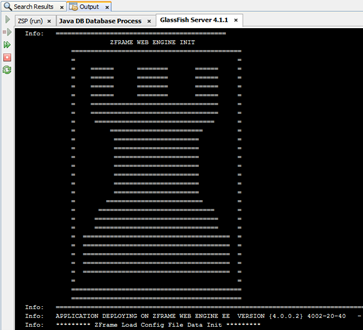
هنگامی که نرم افزار اجرا شود، داخل پنجره مرورگر، صفحه ای مشابه تصویر زیر قابل مشاهده خواهد بود.
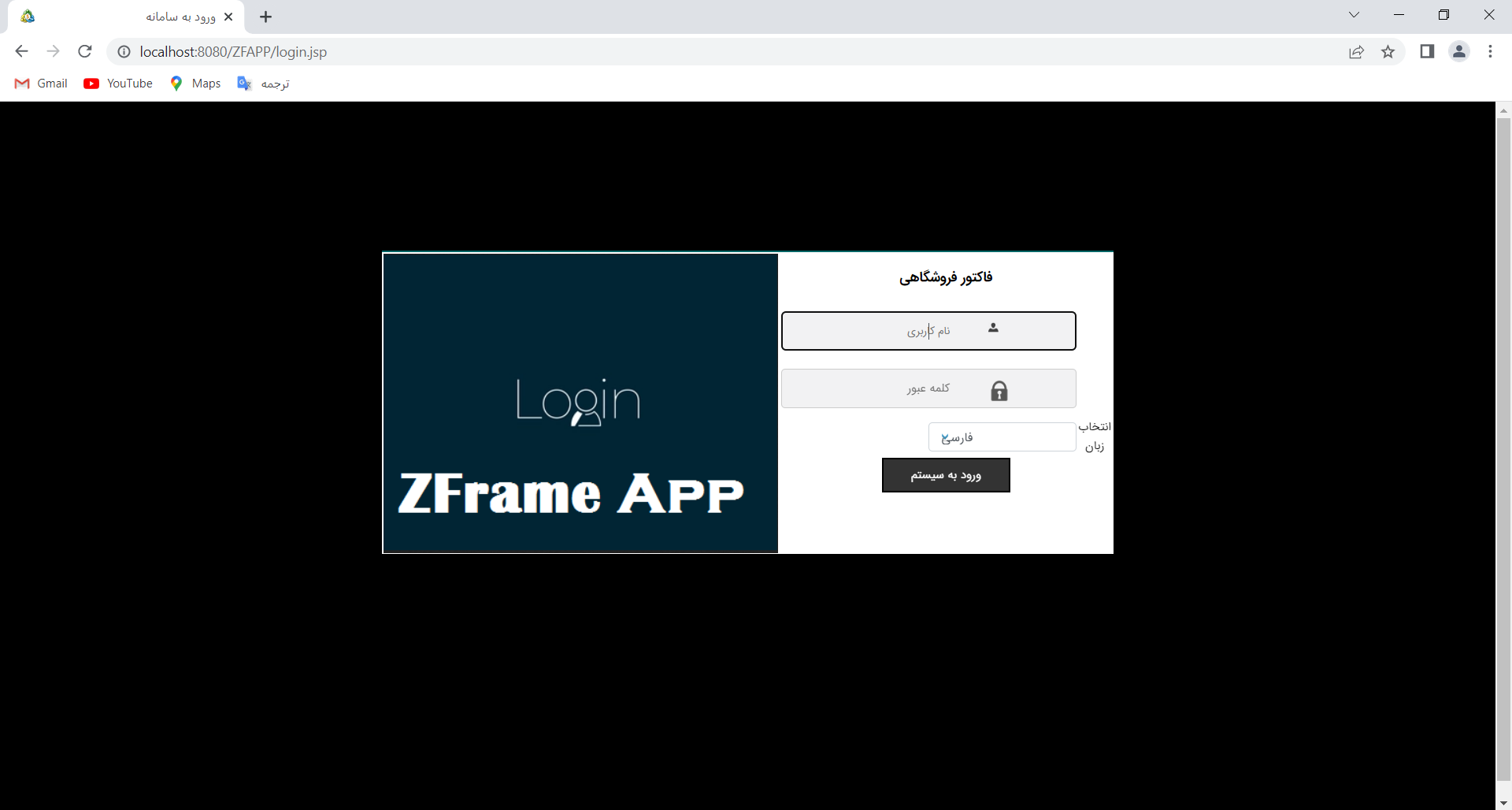
در این لحظه قسمت اجرایی زی فریم راه اندازی شده است و می توان با استفاده از نام کاربری و کلمه عبور پیش فرض زیر وارد سامانه شد.
اکنون تنها یک مرحله باقی مانده است که باید انجام شود. پس از باز شدن محصول تولید شده در مرورگر، باید آدرس موجود در نوار آدرس این صفحه کپی شود.
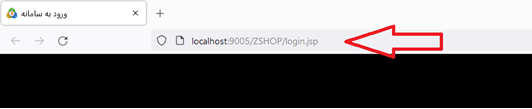
سپس باید در نرم افزار ZIDE از طریق مسیر Windows >> Application Management وارد قسمت مدیریت سیستم و اپلیکیشن شد. سپس برنامه نویس باید پس از انتخاب اپلیکیشن مورد نظر (محصولی که در حال تولید آن است)، با زدن دکمه Edit Application وارد صفحه ویرایش اپلیکیشن شود.
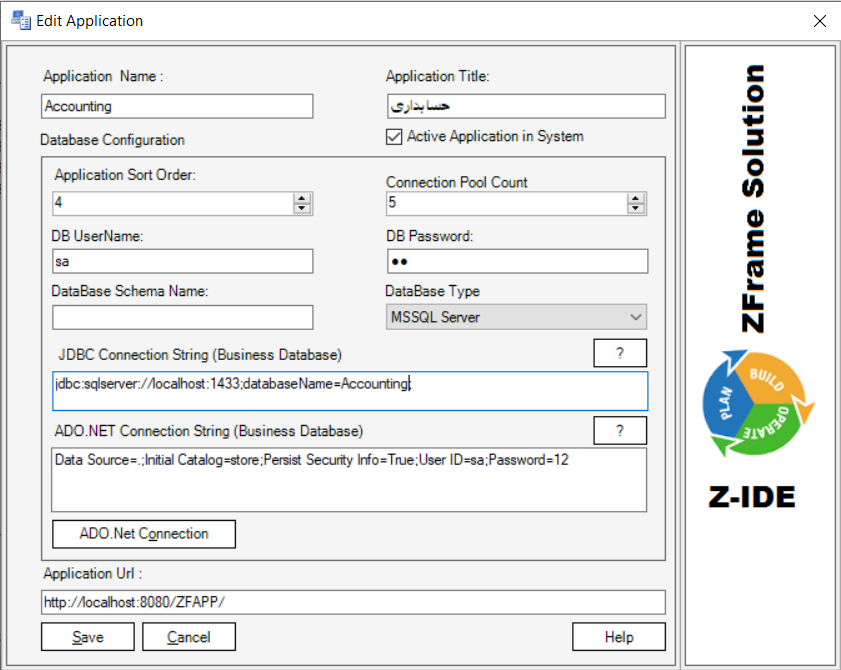
در نهایت، آدرس کپی شده از نوار آدرس مرورگر را در قسمتApplication URL وارد کرده و ذخیره کنید.
نصب و راه اندازی زی فریم به پایان رسید، اکنون می توان از زی فریم برای تولید نرم افزار بهره برد.

هنگام اجرای پروژه، سه برگه در پنجرهOutput باز می شود که نمایانگر روند اجرای پروژه است.
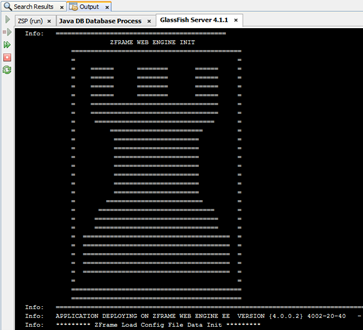
هنگامی که نرم افزار اجرا شود، داخل پنجره مرورگر، صفحه ای مشابه تصویر زیر قابل مشاهده خواهد بود.
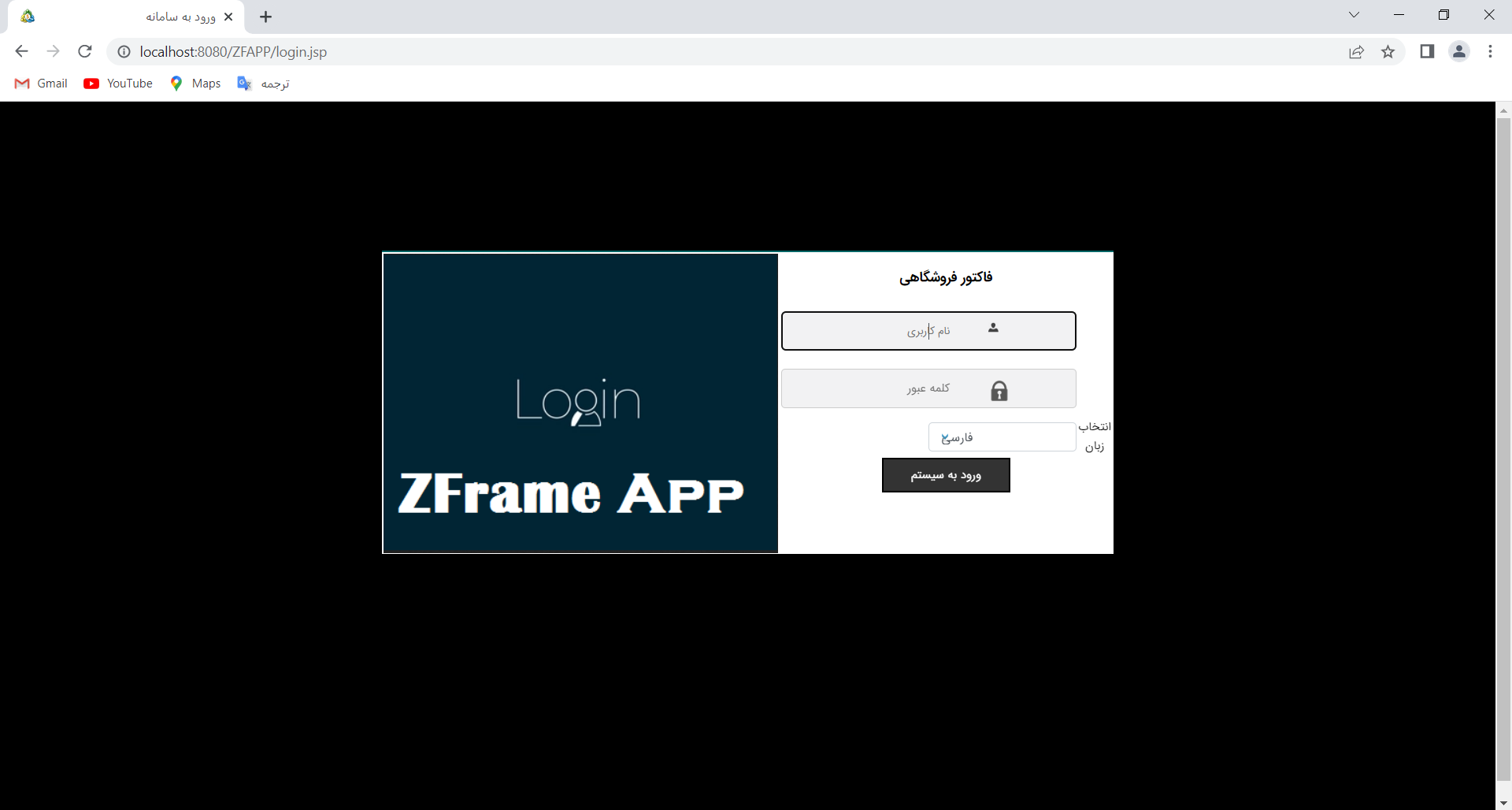
در این لحظه قسمت اجرایی زی فریم راه اندازی شده است و می توان با استفاده از نام کاربری و کلمه عبور پیش فرض زیر وارد سامانه شد.
کلمه عبور
نام کاربری
Admin
123456
اکنون تنها یک مرحله باقی مانده است که باید انجام شود. پس از باز شدن محصول تولید شده در مرورگر، باید آدرس موجود در نوار آدرس این صفحه کپی شود.
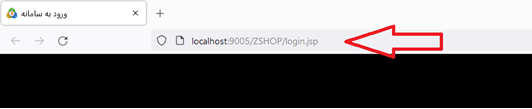
سپس باید در نرم افزار ZIDE از طریق مسیر Windows >> Application Management وارد قسمت مدیریت سیستم و اپلیکیشن شد. سپس برنامه نویس باید پس از انتخاب اپلیکیشن مورد نظر (محصولی که در حال تولید آن است)، با زدن دکمه Edit Application وارد صفحه ویرایش اپلیکیشن شود.
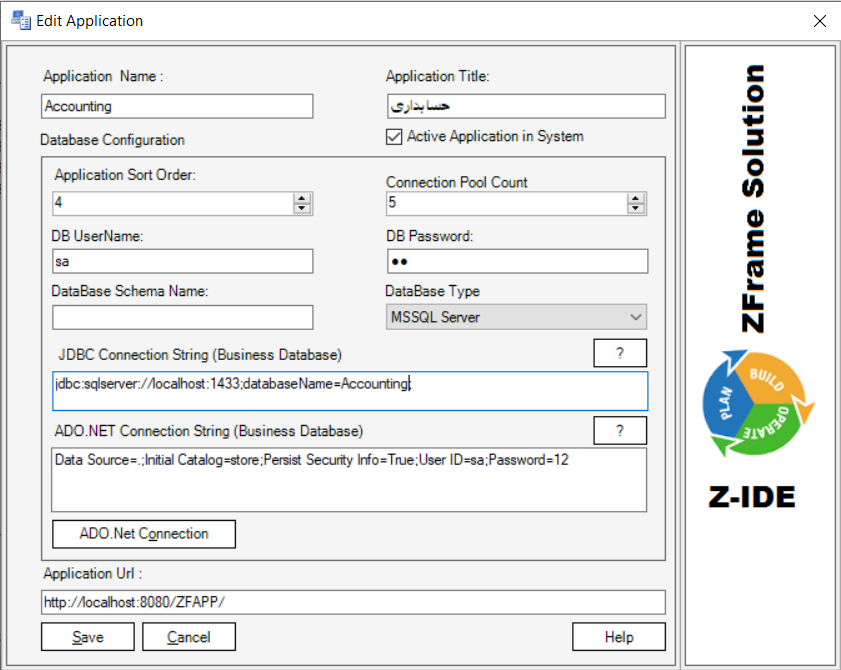
در نهایت، آدرس کپی شده از نوار آدرس مرورگر را در قسمتApplication URL وارد کرده و ذخیره کنید.
نکته
آدرس نرم افزار باید بدون هیچ گونه زیر مجموعه ای وارد شود، مانند:
آدرس نرم افزار باید بدون هیچ گونه زیر مجموعه ای وارد شود، مانند:
http://localhost:8080/ZFAPP/
نصب و راه اندازی زی فریم به پایان رسید، اکنون می توان از زی فریم برای تولید نرم افزار بهره برد.